串口通信开发之QSerialPort模块详细使用方法与实例
模块详细使用方法与实例
Qt串口通信开发之
主要介绍了Qt串口通信开发之QSerialPort模块详细使用方法与实例,需要的朋友可以参考下
Qt串口通信基础及名词说明
串口通信基础及名词说明
串口通信(Serial Communications)的概念非常简单,串口按位(bit)发送和接收字节。尽管比按字节(byte)的并行通信
慢,但是串口可以在使用一根线发送数据的同时用另一根线接收数据。它很简单并且能够实现远距离通信。比如IEEE488定义
并行通行状态时,规定设备线总长不得超过20米,并且任意两个设备间的长度不得超过2米;
而对于串口而言,长度可达1200米。典型地,串口用于ASCII码字符的传输。通信使用3根线完成,分别是地线、发送、接
收。由于串口通信是异步的,端口能够在一根线上发送数据同时在另一根线上接收数据。其他线用于握手,但不是必须的。串
口通信最重要的参数是波特率、数据位、停止位和奇偶校验。对于两个进行通信的端口,这些参数必须匹配。
波特率:
波特率:
这是一个衡量符号传输速率的参数。指的是信号被调制以后在单位时间内的变化,即单位时间内载波参数变化的次数,如每秒
钟传送240个字符,而每个字符格式包含10位(1个起始位,1个停止位,8个数据位),这时的波特率为240Bd,比特率为10
位*240个/秒=2400bps。一般调制速率大于波特率,比如曼彻斯特编码)。通常电话线的波特率为14400,28800和36600。
波特率可以远远大于这些值,但是波特率和距离成反比。高波特率常常用于放置的很近的仪器间的通信,典型的例子就是
GPIB设备的通信。
数据位:
数据位:
这是衡量通信中实际数据位的参数。当计算机发送一个信息包,实际的数据往往不会是8位的,标准的值是6、7和8位。如何
设置取决于你想传送的信息。比如,标准的ASCII码是0~127(7位)。扩展的ASCII码是0~255(8位)。如果数据使用简单
的文本(标准 ASCII码),那么每个数据包使用7位数据。每个包是指一个字节,包括开始/停止位,数据位和奇偶校验位。由
于实际数据位取决于通信协议的选取,术语“包”指任何通信的情况。
停止位:
停止位:
用于表示单个包的最后一位。典型的值为1,1.5和2位。由于数据是在传输线上定时的,并且每一个设备有其自己的时钟,很
可能在通信中两台设备间出现了小小的不同步。因此停止位不仅仅是表示传输的结束,并且提供计算机校正时钟同步的机会。
适用于停止位的位数越多,不同时钟同步的容忍程度越大,但是数据传输率同时也越慢。
奇偶校验位:
奇偶校验位:
在串口通信中一种简单的检错方式。有四种检错方式:偶、奇、高和低。当然没有校验位也是可以的。对于偶和奇校验的情
况,串口会设置校验位(数据位后面的一位),用一个值确保传输的数据有偶个或者奇个逻辑高位。例如,如果数据是011,
那么对于偶校验,校验位为0,保证逻辑高的位数是偶数个。如果是奇校验,校验位为1,这样就有3个逻辑高位。高位和低位
不真正的检查数据,简单置位逻辑高或者逻辑低校验。这样使得接收设备能够知道一个位的状态,有机会判断是否有噪声干扰
了通信或者是否传输和接收数据是否不同步。
Qt串口通信模块
串口通信模块QtSerialPort简介简介
QtSerialPort模块是QT5中附加模块的一个模块,为硬件和虚拟的串口提供统一的接口。
串口由于其简单和可靠,目前在像嵌入式系统、机器人等工业中依旧用得很多。使用QtSerialPort模块,开发者可以大大缩短
开发串口相关的应用程的周期。
Qt SerialPort提供了基本的功能,包括配置、I/O操作、获取和设置RS-232引脚的信号。
Qt SerialPort模块暂不支持以下特性:
A、终端的特性,例如回显,控制CR/LF等等
B、文本模式
C、读或写操作的超时和延时配置
D、当RS-232引脚信号变化通知
要在应用程序中使用QtSerialPort,需要包括如下的声明:
#include
要链接QtSerialPort模块,需要在.pro文件中添加如下内容:
�
QT += serialport
QSerialPort提供了访问串口的接口函数。使用辅助类QSerialPortInfo可以获取可用的串口信息。将QSerialPortInfo辅助类对象
做为参数,使用setPort()或setPortName()函数可以设置要访问的串口设备。
设置好端口后,可以使用open()函数以只读、只写或读写的模式打开使用。
注意,串口使用独占方式打开。使用close()函数关闭串口并且取消IO操作。
串口成功打开后,QSerialPort会尝试确定串口的当前配置并初始化。可以使用setBaudRate()、setDataBits()、setParity()、
setStopBits()和setFlowControl()函数重新配置端口设置。
有一对名为QSerialPort::dataTerminalReady、QSerialPort::requestToSend的属性
QSerialPort提供了中止正在调用线程直到信号触发的一系列函数。这些函数用于阻塞串口。
waitForReadyRead():阻塞调用,直到有新的数据可读
waitForBytesWritten():阻塞调用,直到数据以及写入串口
阻塞串口编程与非阻塞串口编程完全不同。阻塞串口不会要求时间循环并且通常会简化代码。然而,在GUI程序中,为了避免
冻结用户界面,阻塞串口编程只能用于非GUI线程。
QSerialPort也能使用QTextStream和QDataStream的流操作符。在试图使用流操作符>>读时,需要确保有足够可用的数据。
Qt串口通信模块
串口通信模块QSerialPort类成员函数
类成员函数
//构造函数
QSerialPort::QSerialPort(QObject *parent = Q_NULLPTR)
QSerialPort::QSerialPort(const QString &name, QObject *parent = Q_NULLPTR)
QSerialPort::QSerialPort(const QSerialPortInfo &serialPortInfo, QObject *parent = Q_NULLPTR)
//如果当前没有数据可读,返回true
[virtual] bool QSerialPort::atEnd() const
//波特率改变后,信号触发
[signal] void QSerialPort::baudRateChanged(qint32 baudRate, QSerialPort::Directions directions)
//返回可读数据的字节数
[virtual] qint64 QSerialPort::bytesAvailable() const
//返回可写数据的字节数
[virtual] qint64 QSerialPort::bytesToWrite() const
//关闭串口
[virtual] void QSerialPort::close()
//设置串口端口信息为serialPortInfo
void QSerialPort::setPort(const QSerialPortInfo &serialPortInfo)
//设置串口名为name
void QSerialPort::setPortName(const QString &name)
Qt串口通信模块
串口通信模块QSerialPort简单串口实例
简单串口实例
main.cpp代码
#include "mainwindow.h"
#include
int main(int argc, char *argv[])
{
QApplication a(argc, argv);
MainWindow w;
w.show();
return a.exec();
}
mainwindows.h代码参考如下:
#ifndef MAINWINDOW_H
#define MAINWINDOW_H
#include
#include
#include
#include
#include
namespace Ui {
class MainWindow;
}
class MainWindow : public QMainWindow
{
Q_OBJECT
public:
�
explicit MainWindow(QWidget *parent = 0);
~MainWindow();
private slots:
void on_btn_openConsole_clicked();
void on_btn_send_clicked();
void on_btn_clearRecv_clicked();
void on_btn_clearSend_clicked();
void readData();
private:
Ui::MainWindow *ui;
QSerialPort *serial;
};
#endif // MAINWINDOW_H
mainwindows.cpp代码
#include "mainwindow.h"
#include "ui_mainwindow.h"
static const char blankString[] = QT_TRANSLATE_NOOP("SettingsDialog", "N/A");
MainWindow::MainWindow(QWidget *parent) :
QMainWindow(parent),
ui(new Ui::MainWindow)
{
ui->setupUi(this);
serial = new QSerialPort;
QString description;
QString manufacturer;
QString serialNumber;
//获取可以用的串口
QList serialPortInfos = QSerialPortInfo::availablePorts();
//输出当前系统可以使用的串口个数
qDebug() << "Total numbers of ports: " << serialPortInfos.count();
//将所有可以使用的串口设备添加到ComboBox中
for (const QSerialPortInfo &serialPortInfo : serialPortInfos)
{
QStringList list;
description = serialPortInfo.description();
manufacturer = serialPortInfo.manufacturer();
serialNumber = serialPortInfo.serialNumber();
list << serialPortInfo.portName()
<< (!description.isEmpty() ? description : blankString)
<< (!manufacturer.isEmpty() ? manufacturer : blankString)
<< (!serialNumber.isEmpty() ? serialNumber : blankString)
<< serialPortInfo.systemLocation()
<< (serialPortInfo.vendorIdentifier() ? QString::number(serialPortInfo.vendorIdentifier(), 16) : blankString)
<< (serialPortInfo.productIdentifier() ? QString::number(serialPortInfo.productIdentifier(), 16) : blankString);
ui->comboBox_serialPort->addItem(list.first(), list);
}
ui->comboBox_serialPort->addItem(tr("custom"));
//设置波特率
ui->comboBox_baudRate->addItem(QStringLiteral("9600"), QSerialPort::Baud9600);
ui->comboBox_baudRate->addItem(QStringLiteral("19200"), QSerialPort::Baud19200);
ui->comboBox_baudRate->addItem(QStringLiteral("38400"), QSerialPort::Baud38400);
ui->comboBox_baudRate->addItem(QStringLiteral("115200"), QSerialPort::Baud115200);
ui->comboBox_baudRate->addItem(tr("Custom"));
//设置数据位
ui->comboBox_dataBits->addItem(QStringLiteral("5"), QSerialPort::Data5);
ui->comboBox_dataBits->addItem(QStringLiteral("6"), QSerialPort::Data6);
ui->comboBox_dataBits->addItem(QStringLiteral("7"), QSerialPort::Data7);
ui->comboBox_dataBits->addItem(QStringLiteral("8"), QSerialPort::Data8);
ui->comboBox_dataBits->setCurrentIndex(3);
//设置奇偶校验位
ui->comboBox_parity->addItem(tr("None"), QSerialPort::NoParity);
ui->comboBox_parity->addItem(tr("Even"), QSerialPort::EvenParity);
ui->comboBox_parity->addItem(tr("Odd"), QSerialPort::OddParity);
ui->comboBox_parity->addItem(tr("Mark"), QSerialPort::MarkParity);
ui->comboBox_parity->addItem(tr("Space"), QSerialPort::SpaceParity);
//设置停止位
ui->comboBox_stopBit->addItem(QStringLiteral("1"), QSerialPort::OneStop);
ui->comboBox_stopBit->addItem(QStringLiteral("2"), QSerialPort::TwoStop);
//添加流控
ui->comboBox_flowBit->addItem(tr("None"), QSerialPort::NoFlowControl);
ui->comboBox_flowBit->addItem(tr("RTS/CTS"), QSerialPort::HardwareControl);
ui->comboBox_flowBit->addItem(tr("XON/XOFF"), QSerialPort::SoftwareControl);
//禁用发送按钮
ui->btn_send->setEnabled(false);
}
MainWindow::~MainWindow()
{
//delete serial;
delete ui;
�
}
//打开串口按钮槽函数
void MainWindow::on_btn_openConsole_clicked()
{
qDebug() << ui->btn_openConsole->text();
if (ui->btn_openConsole->text() == tr("打开串口"))
{
//设置串口名字
serial->setPortName(ui->comboBox_serialPort->currentText());
//设置波特率
serial->setBaudRate(ui->comboBox_baudRate->currentText().toInt());
//设置数据位
serial->setDataBits(QSerialPort::Data8);
//设置奇偶校验位
serial->setParity(QSerialPort::NoParity);
//设置停止位
serial->setStopBits(QSerialPort::OneStop);
//设置流控
serial->setFlowControl(QSerialPort::NoFlowControl);
//打开串口
if (serial->open(QIODevice::ReadWrite))
{
ui->comboBox_baudRate->setEnabled(false);
ui->comboBox_dataBits->setEnabled(false);
ui->comboBox_flowBit->setEnabled(false);
ui->comboBox_parity->setEnabled(false);
ui->comboBox_serialPort->setEnabled(false);
ui->comboBox_stopBit->setEnabled(false);
ui->btn_send->setEnabled(true);
ui->btn_openConsole->setText(tr("关闭串口"));
//信号与槽函数关联
connect(serial, &QSerialPort::readyRead, this, &MainWindow::readData);
}
}
else
{
//关闭串口
//serial->clear();
serial->close();
//serial->deleteLater();
//恢复设置功能
ui->comboBox_baudRate->setEnabled(true);
ui->comboBox_dataBits->setEnabled(true);
ui->comboBox_flowBit->setEnabled(true);
ui->comboBox_parity->setEnabled(true);
ui->comboBox_serialPort->setEnabled(true);
ui->comboBox_stopBit->setEnabled(true);
ui->btn_openConsole->setText(tr("打开串口"));
ui->btn_send->setEnabled(false);
}
}
//发送数据槽函数
void MainWindow::on_btn_send_clicked()
{
serial->write(ui->textEdit_send->toPlainText().toLatin1());
}
//清空接收数据槽函数
void MainWindow::on_btn_clearRecv_clicked()
{
ui->textEdit_recv->clear();
}
//清空发送区槽函数
void MainWindow::on_btn_clearSend_clicked()
{
ui->textEdit_send->clear();
}
void MainWindow::readData()
{
QByteArray buf;
qDebug() << "readData: " << endl;
buf = serial->readAll();
if (!buf.isEmpty())
{
QString str = ui->textEdit_recv->toPlainText();
str += tr(buf);
ui->textEdit_recv->clear();
ui->textEdit_recv->append(str);
}
}
�
图形界面设计
图形界面设计
图形界面设计如图所示:
图形界面相关属性设置:
�
测试结果
测试结果
前提条件是需要串口硬件的支持
本文主要介绍了Qt串口通信模块QSerialPort详细使用方法与实例更多关于Qt串口通信的知识技巧请查看下面的相关链接
�
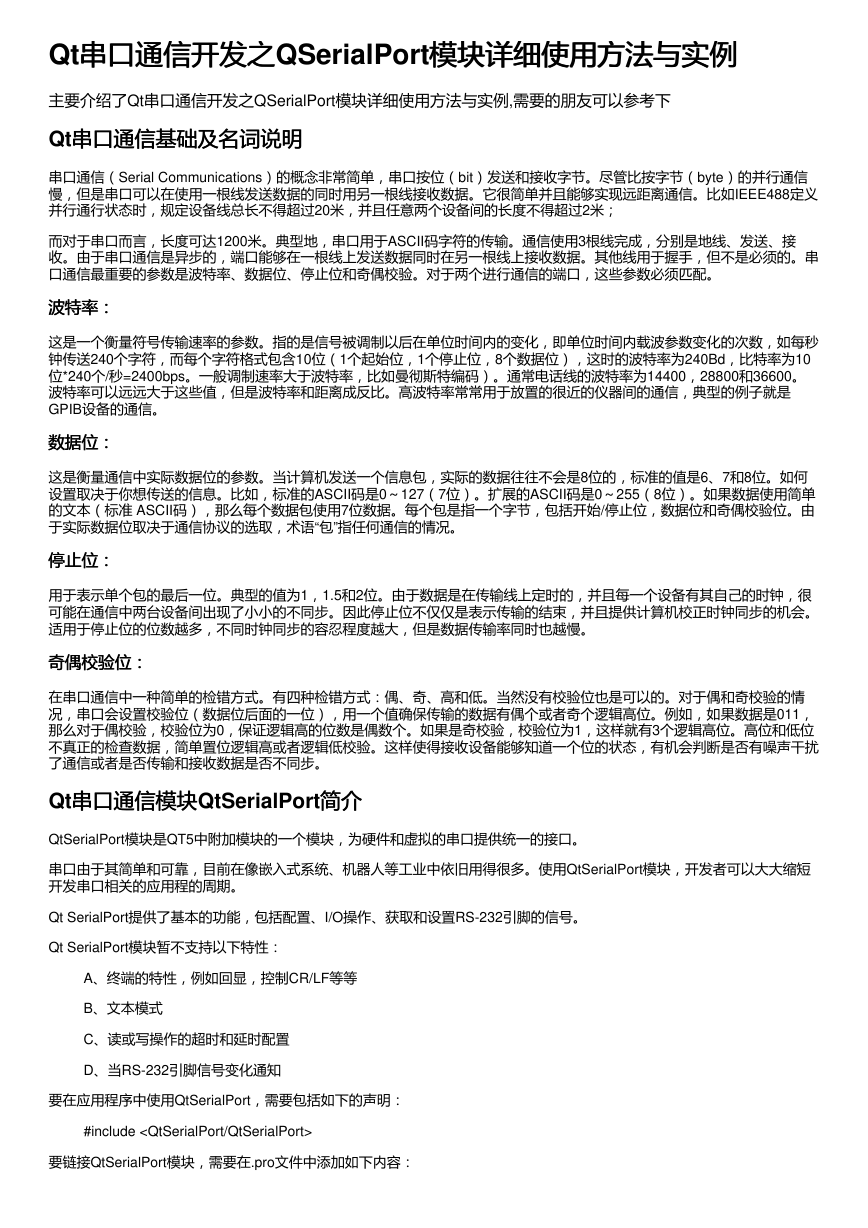
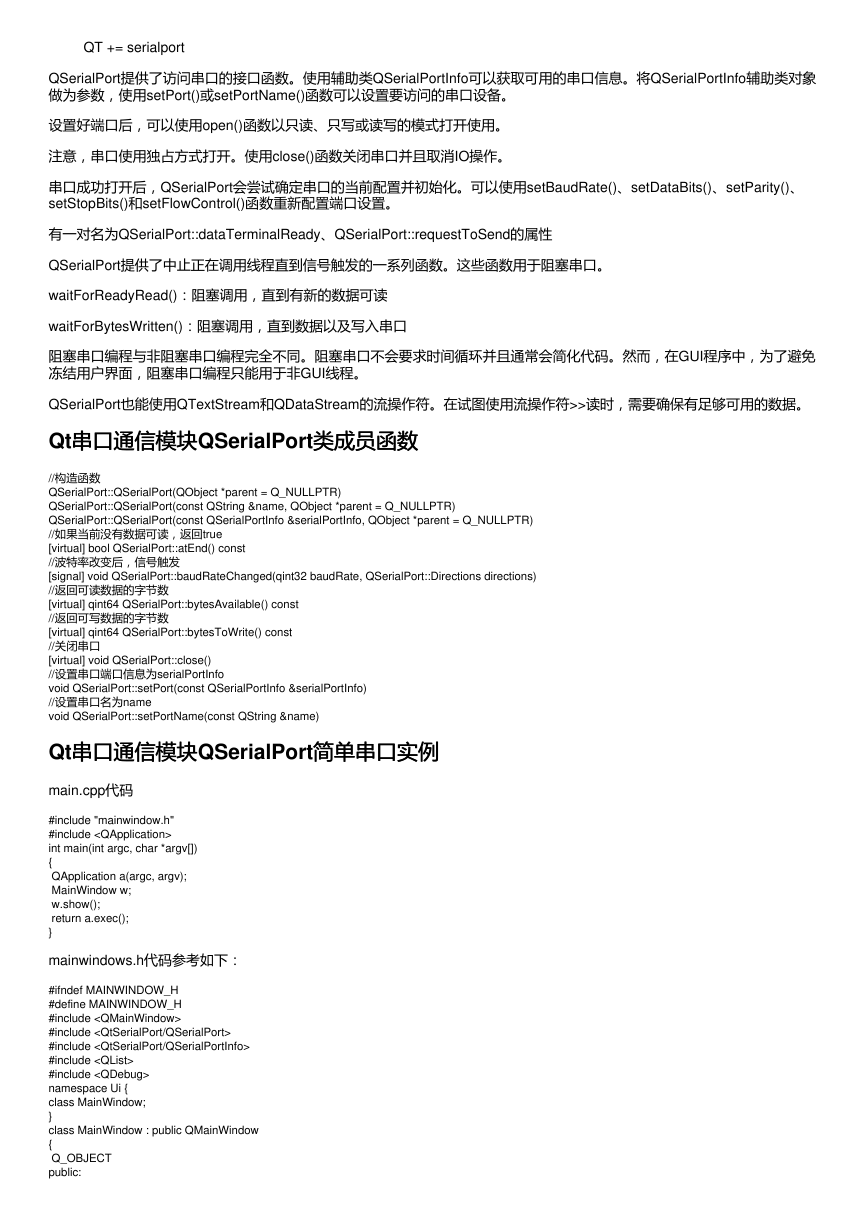
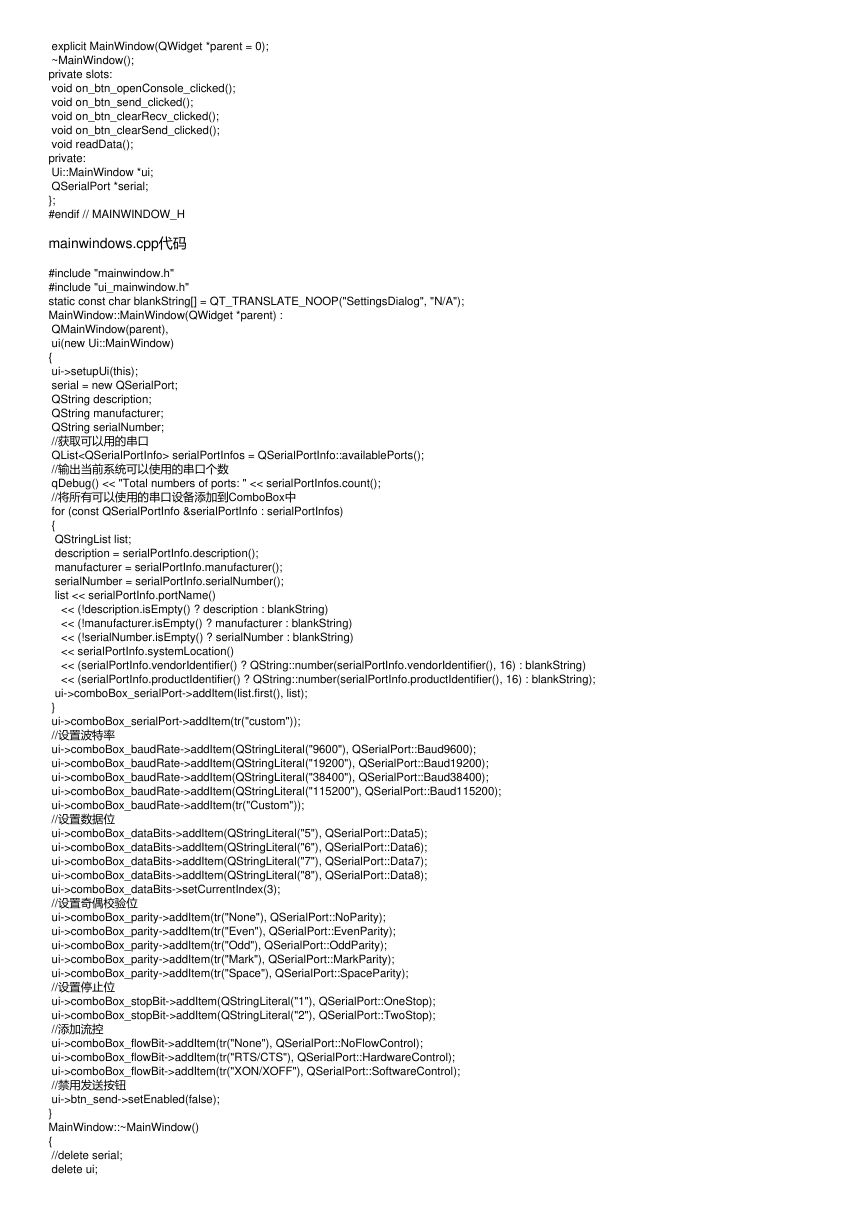
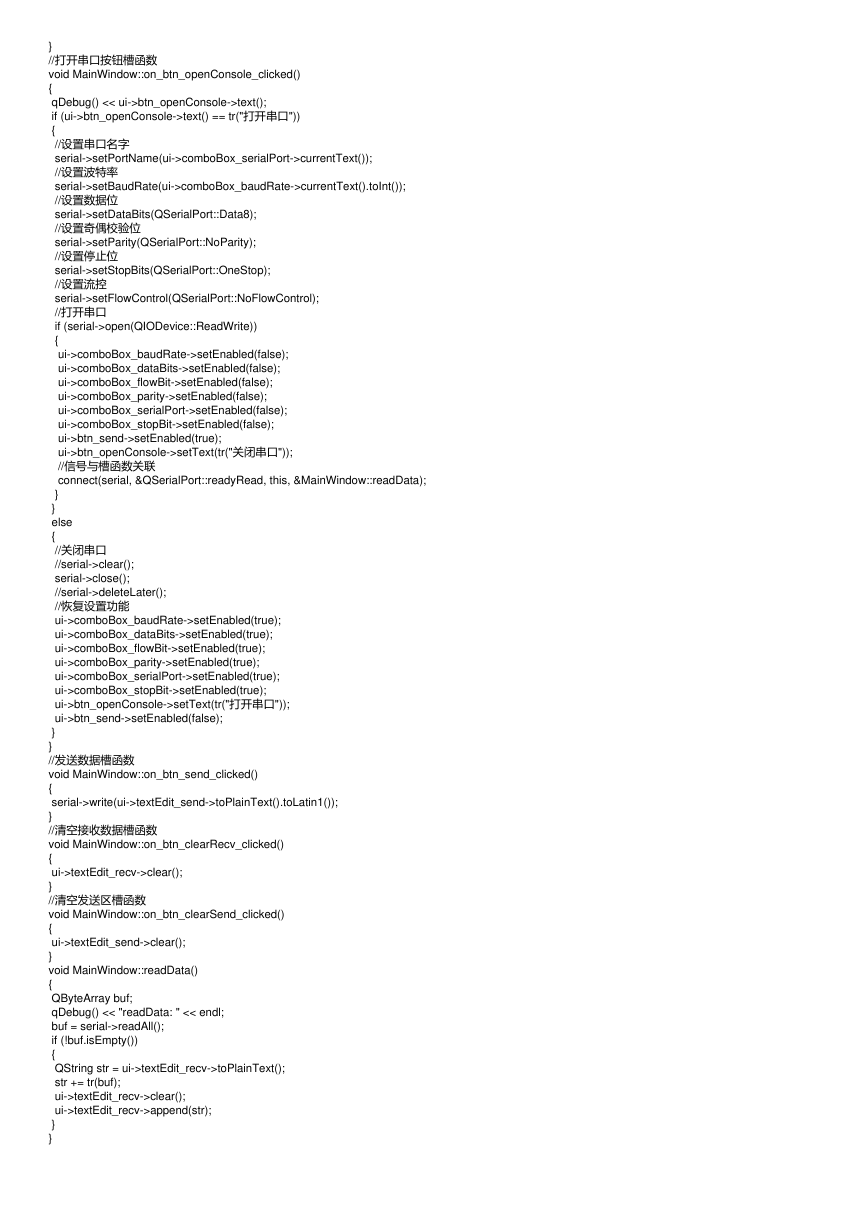
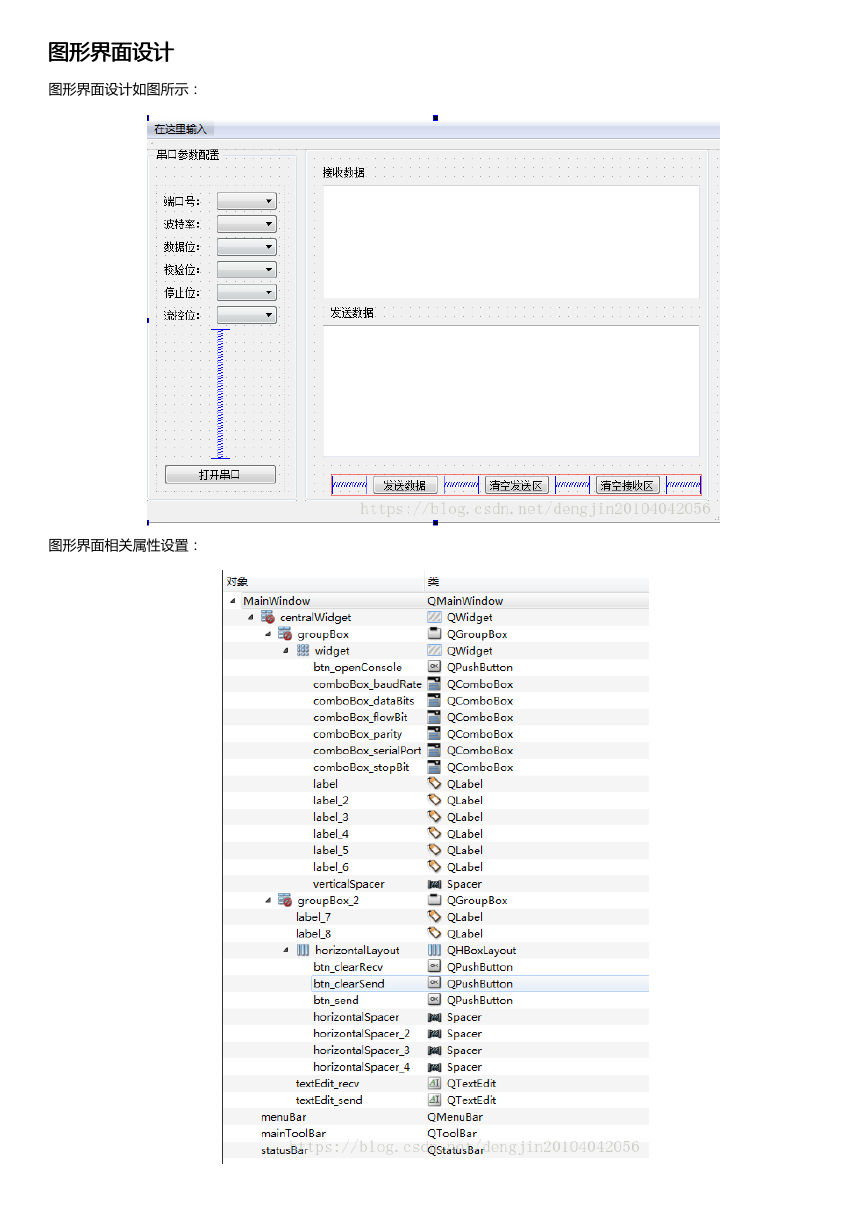
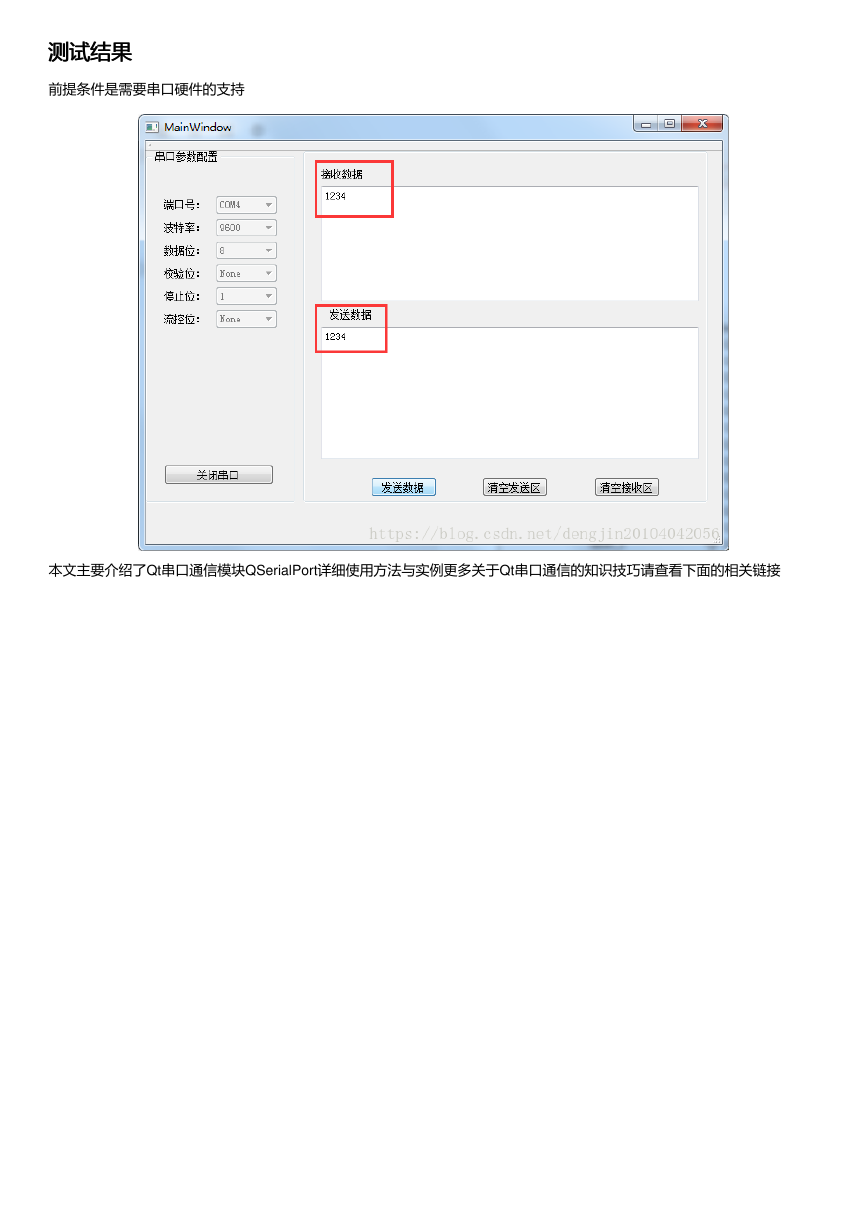
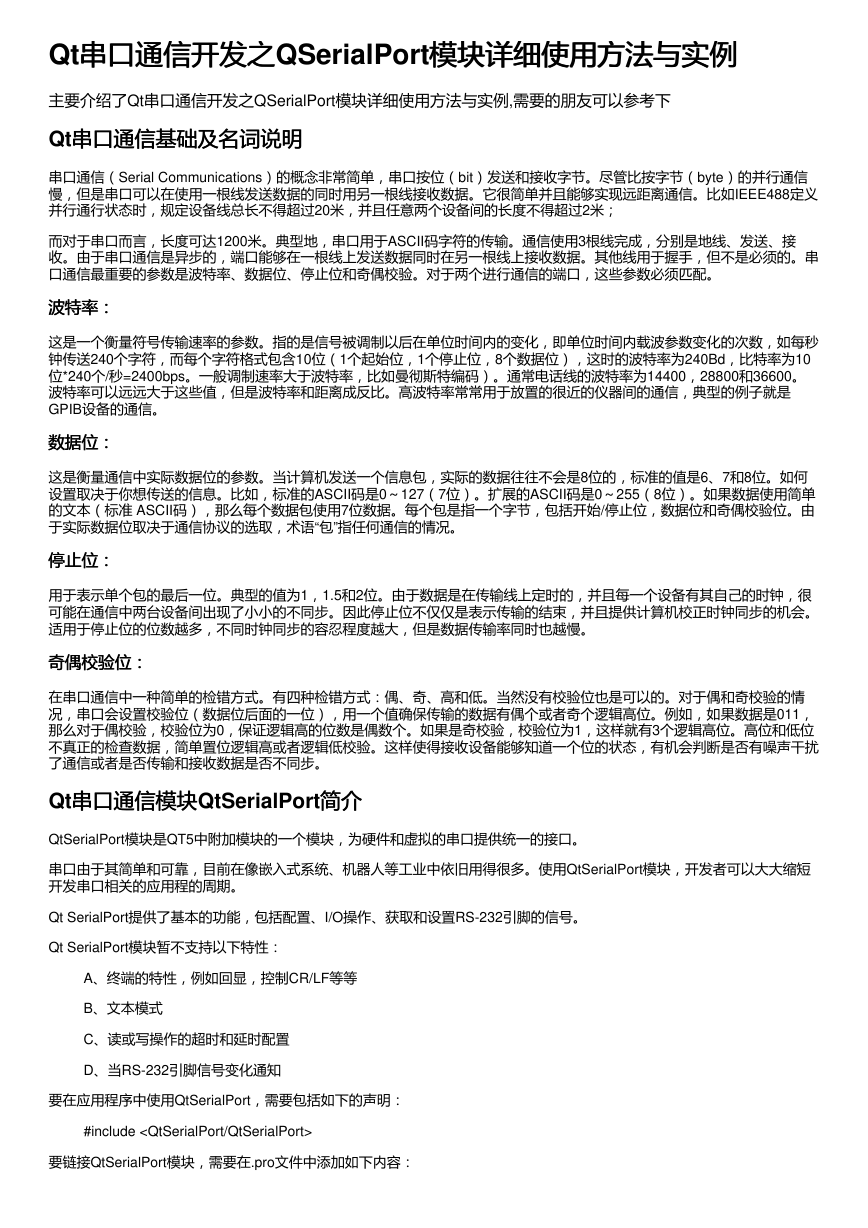
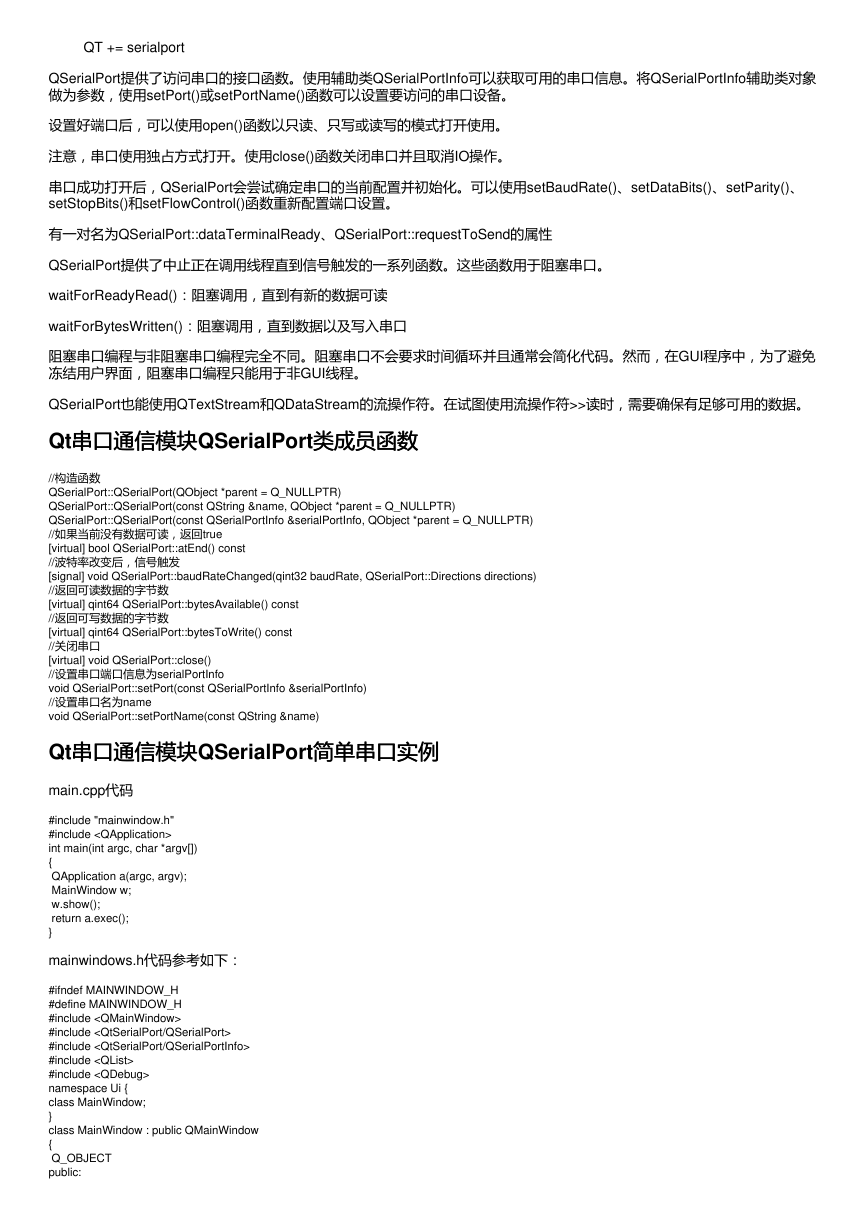
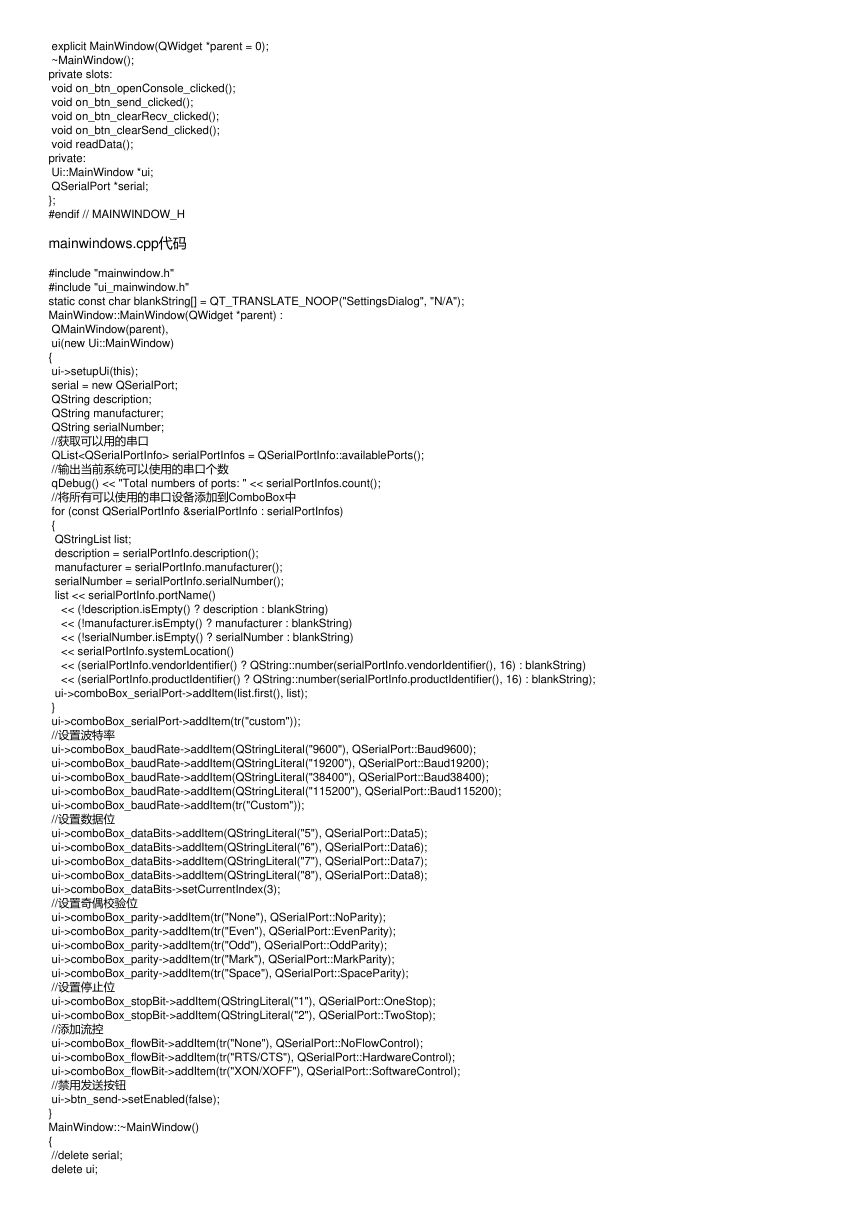
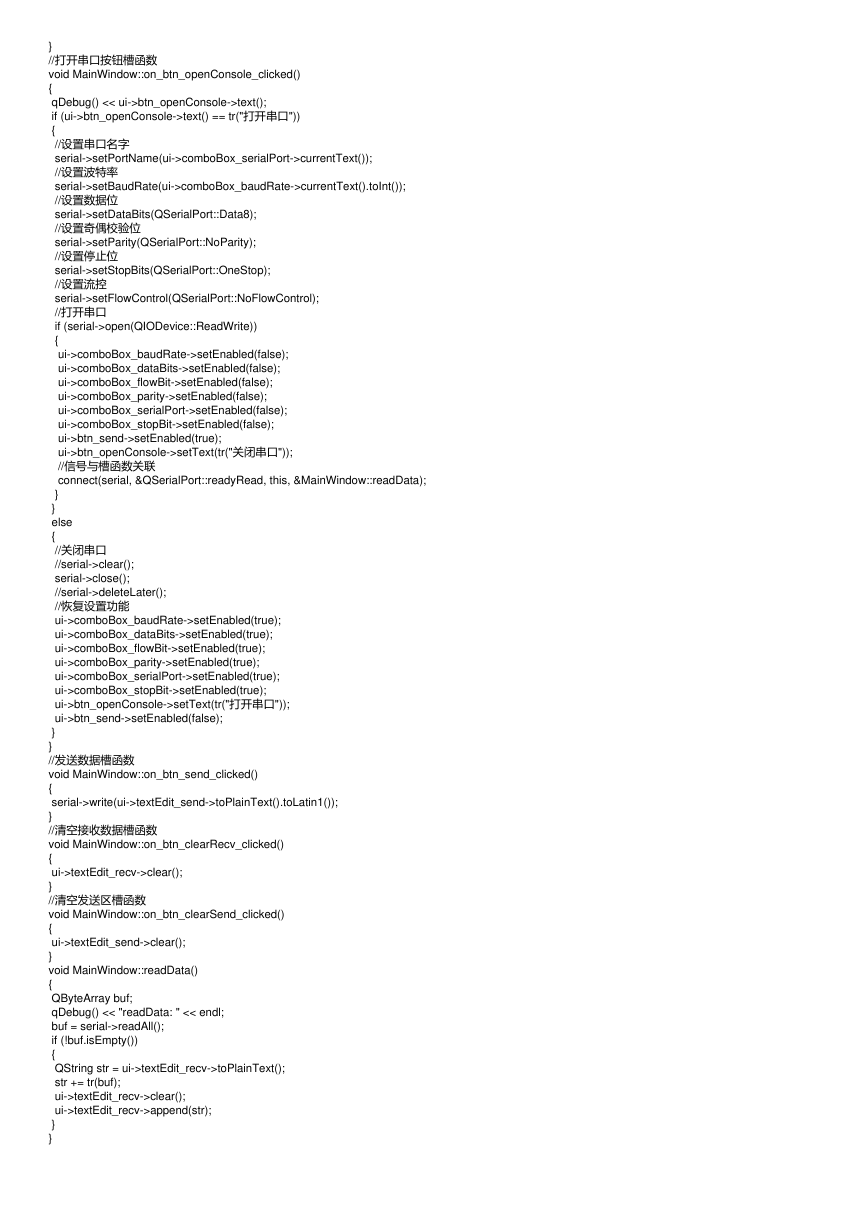
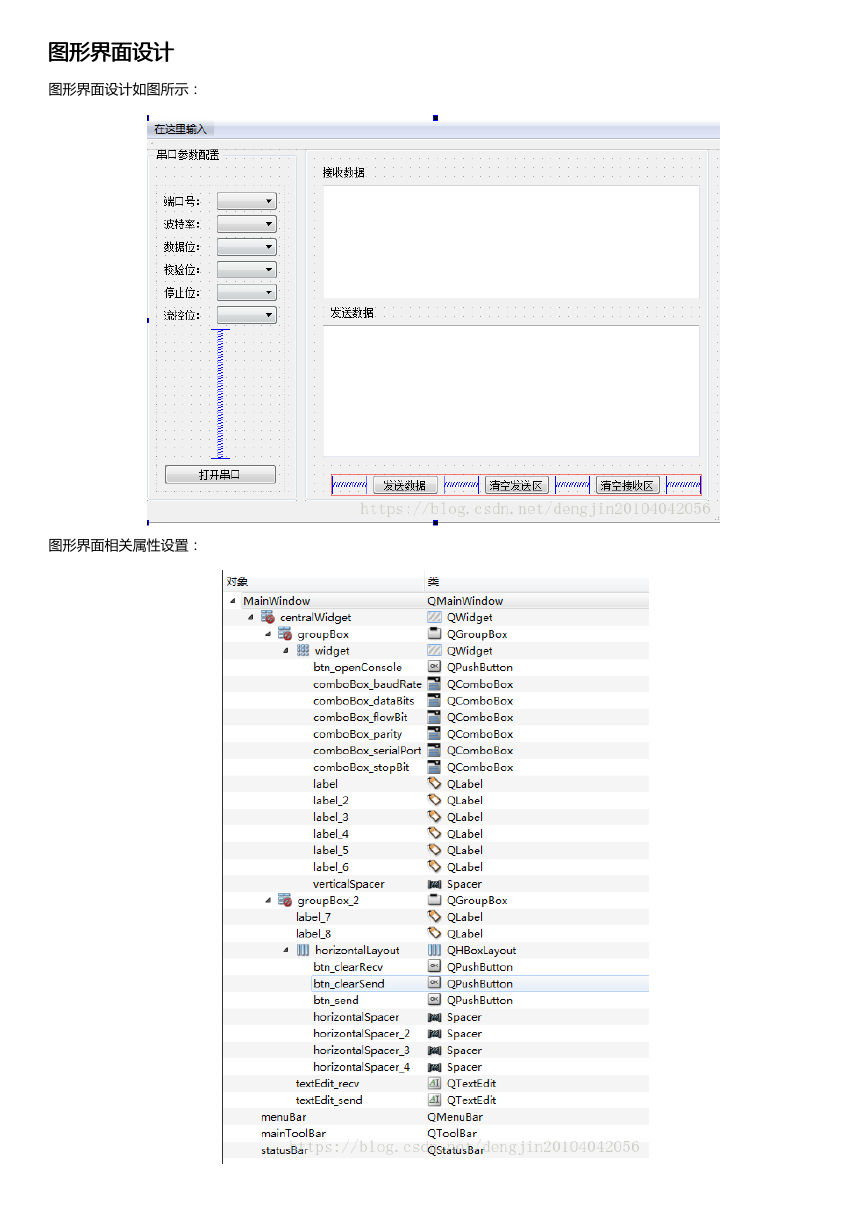
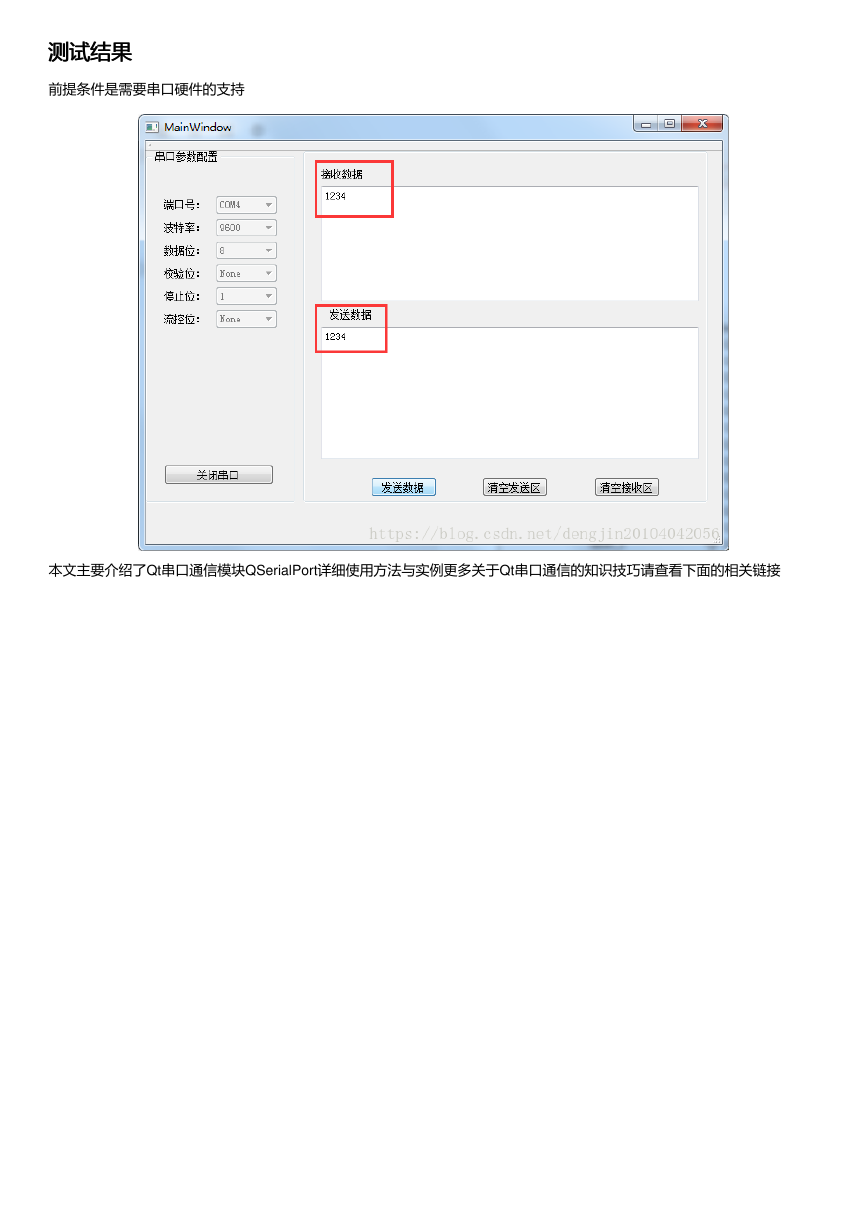
 2023年江西萍乡中考道德与法治真题及答案.doc
2023年江西萍乡中考道德与法治真题及答案.doc 2012年重庆南川中考生物真题及答案.doc
2012年重庆南川中考生物真题及答案.doc 2013年江西师范大学地理学综合及文艺理论基础考研真题.doc
2013年江西师范大学地理学综合及文艺理论基础考研真题.doc 2020年四川甘孜小升初语文真题及答案I卷.doc
2020年四川甘孜小升初语文真题及答案I卷.doc 2020年注册岩土工程师专业基础考试真题及答案.doc
2020年注册岩土工程师专业基础考试真题及答案.doc 2023-2024学年福建省厦门市九年级上学期数学月考试题及答案.doc
2023-2024学年福建省厦门市九年级上学期数学月考试题及答案.doc 2021-2022学年辽宁省沈阳市大东区九年级上学期语文期末试题及答案.doc
2021-2022学年辽宁省沈阳市大东区九年级上学期语文期末试题及答案.doc 2022-2023学年北京东城区初三第一学期物理期末试卷及答案.doc
2022-2023学年北京东城区初三第一学期物理期末试卷及答案.doc 2018上半年江西教师资格初中地理学科知识与教学能力真题及答案.doc
2018上半年江西教师资格初中地理学科知识与教学能力真题及答案.doc 2012年河北国家公务员申论考试真题及答案-省级.doc
2012年河北国家公务员申论考试真题及答案-省级.doc 2020-2021学年江苏省扬州市江都区邵樊片九年级上学期数学第一次质量检测试题及答案.doc
2020-2021学年江苏省扬州市江都区邵樊片九年级上学期数学第一次质量检测试题及答案.doc 2022下半年黑龙江教师资格证中学综合素质真题及答案.doc
2022下半年黑龙江教师资格证中学综合素质真题及答案.doc